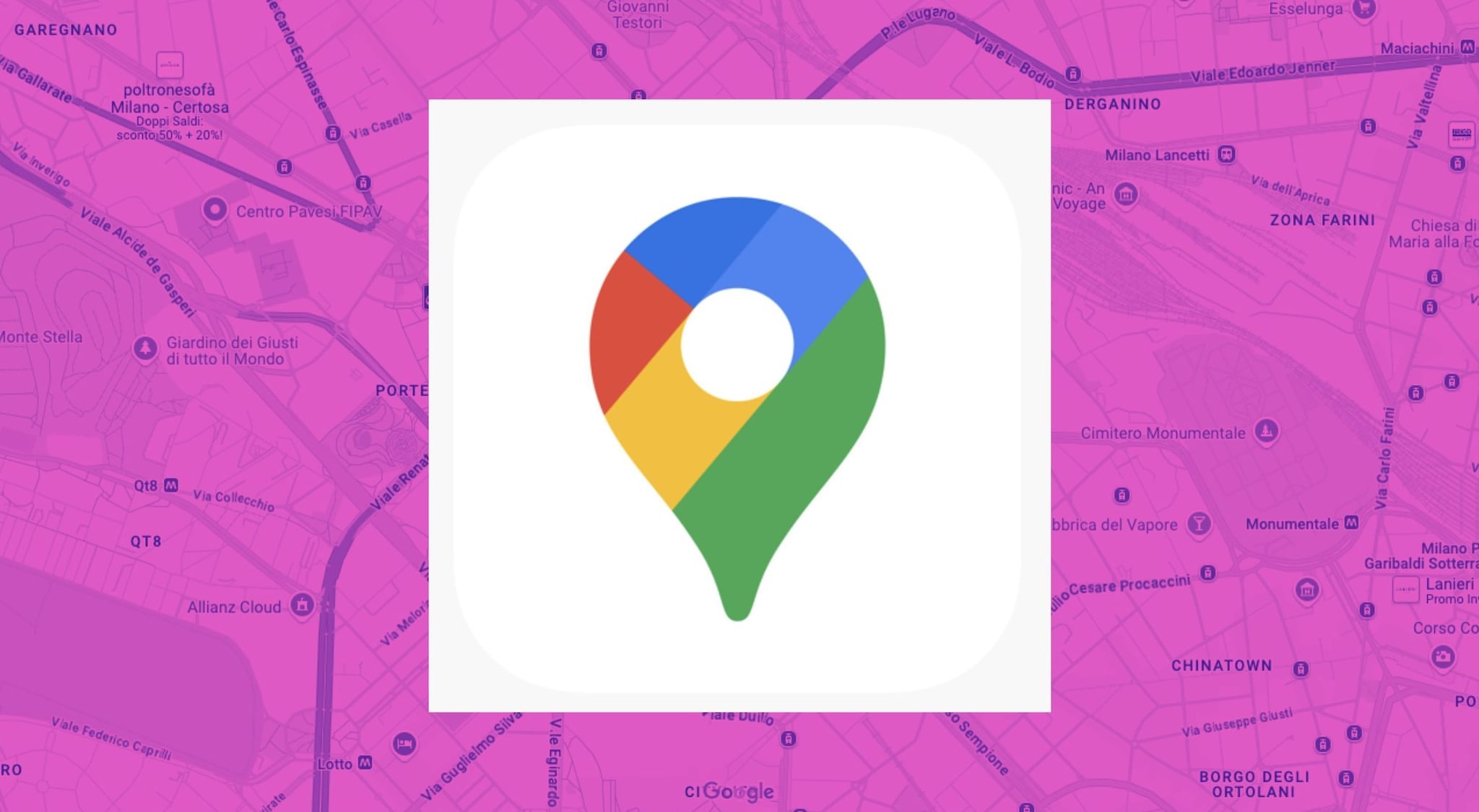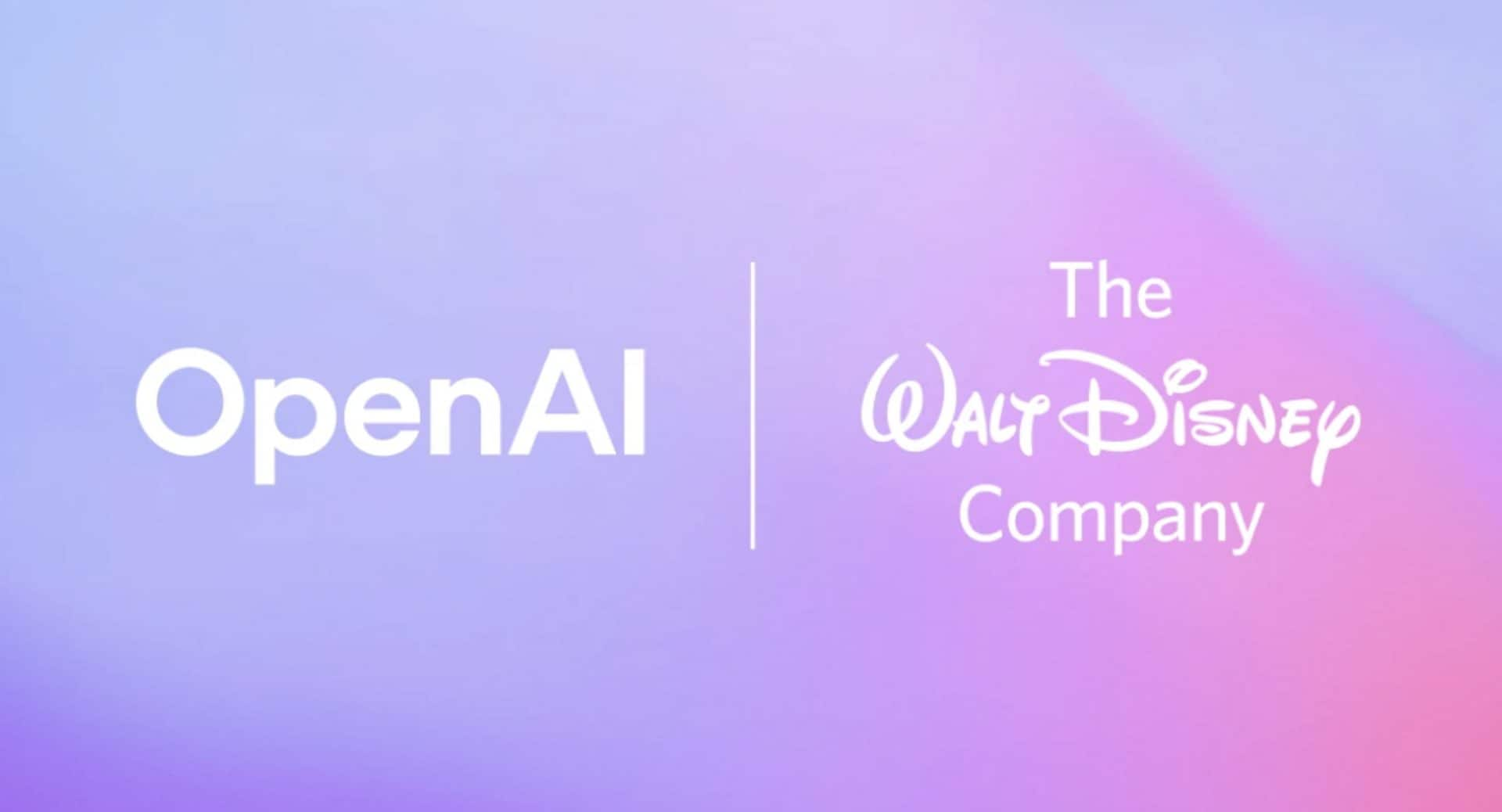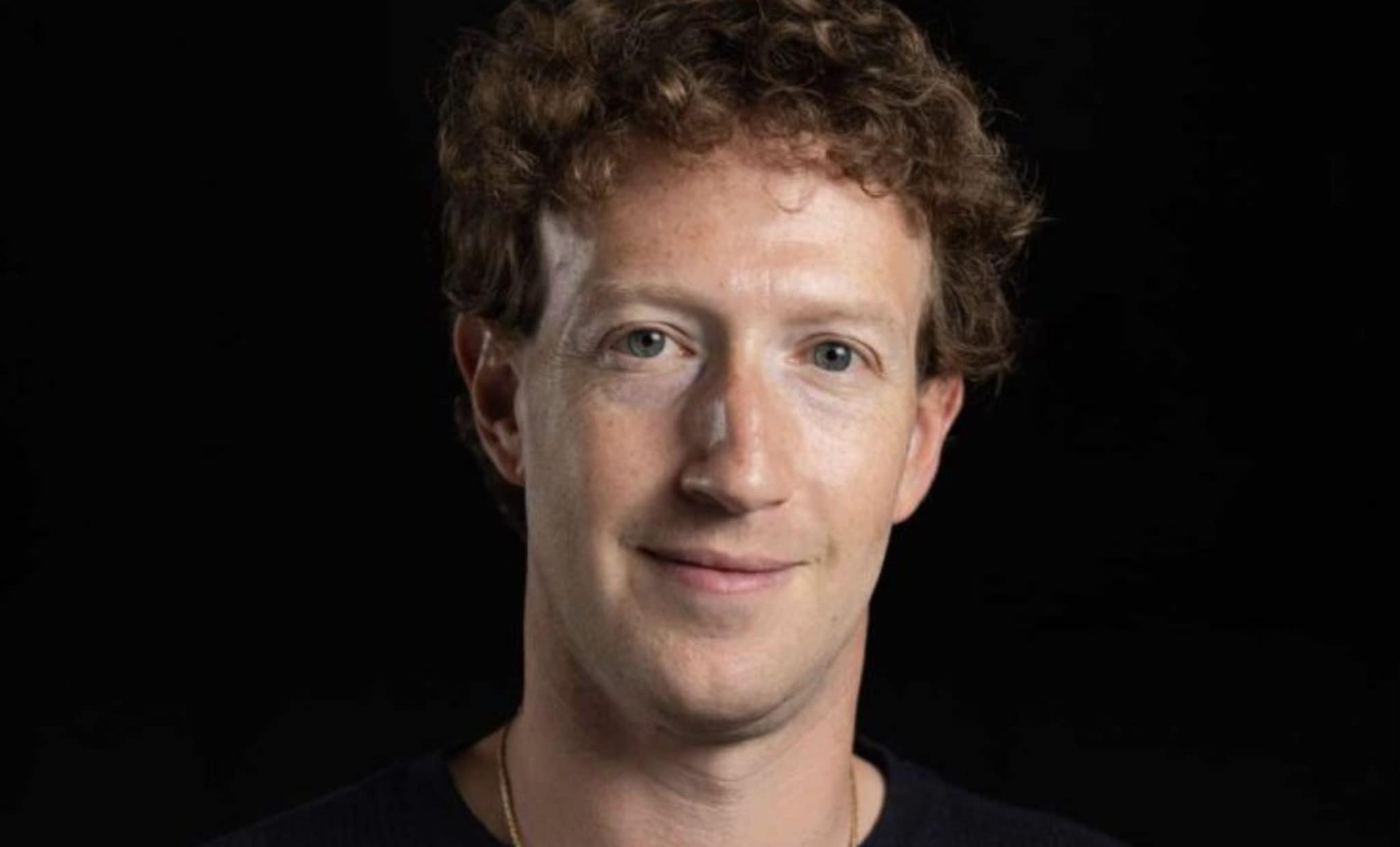Creare un timer di spegnimento automatico in Windows
pubblicato il 20 marzo 2017 alle ore 17:02
Ecco la nostra video guida su come creare un collegamento a un timer di spegnimento automatico in Windows.Windows è un sistema operativo che, utilizzato con cognizione di causa, può dare tante soddisfazioni. Se per esempio ci si trova nella situazione di dover lasciare il computer acceso per diverso tempo, ma ci si deve allontanare, potrebbe essere comodo creare un collegamento a un timer di spegnimento automatico in Windows, in modo da evitare che il computer rimanga acceso inutilmente e per risparmiare anche in termini di consumi elettrici.
Purtroppo Windows 10 non integra un tool con il quale è possibile creare un collegamento a un timer di spegnimento automatico in Windows, ma è possibile ottenere lo stesso risultato utilizzando la riga di comando e un piccolo trucco Windows.
Farlo è semplicissimo. La prima cosa da fare è cliccare con il tasto destro del mouse sul Desktop, scegliere la voce “Nuovo” e selezionare - nel menu che si aprirà - la voce “Collegamento”.
A questo punto si aprirà una nuova finestra, che generalmente si utilizza per creare i collegamenti delle applicazioni, e nella riga di testo che comparirà nella prima schermata dovrete inserire questo testo:
shutdown -s -t XXXX
A questo punto bisognerà sostituire le XXXX con i secondi dopo i quali si vuole venga spento il computer: ad esempio, se volete che Windows 10 si spenga automaticamente dopo 2 ore, bisognerà scrivere il testo shutdown -s -t 7200, se volete che Windows si spenga automaticamente dopo 1 minuto, bisognerà scrivere il testo shutdown -s -t 60.
A questo punto il gioco è fatto. Salvando la scorciatoia ed effettuando un doppio click sulla nuova icona che comparirà sul desktop, il sistema elaborerà il comando e restituirà un messaggio d'avviso con il quale anticipa la disconnessione dell'utente e inizierà il conto alla rovescia per lo spegnimento automatico di Windows 10.
mostra altro
altro di Tecnologia Fanpage
-
4:29 Il bikini di Grok: ora i chatbot mainstream sono diventati bravissimi a spogliare chiunque
 316 VISUALIZZAZIONITecnologia Fanpage
316 VISUALIZZAZIONITecnologia Fanpage -
0:16 Il video fake del colpo di Stato in Francia
 773 VISUALIZZAZIONITecnologia Fanpage
773 VISUALIZZAZIONITecnologia Fanpage -
12:56 Geopop in scena: "Dopo il libro, la scienza arriva nei teatri"
 402 VISUALIZZAZIONITecnologia Fanpage
402 VISUALIZZAZIONITecnologia Fanpage -
0:52 Aurora boreale vista dall’orbita, l’incanto ripreso dall’astronauta NASA Zena Cardman
 198 VISUALIZZAZIONITecnologia Fanpage
198 VISUALIZZAZIONITecnologia Fanpage -
7:14 Ho creato una fidanzata virtuale: ci siamo lasciate dopo una settimana
 3976 VISUALIZZAZIONITecnologia Fanpage
3976 VISUALIZZAZIONITecnologia Fanpage -
7:14 "Per me la carne non è più cibo”: Fabiola, la creator che trasforma i piatti di carne in cibo vegano
 3915 VISUALIZZAZIONITecnologia Fanpage
3915 VISUALIZZAZIONITecnologia Fanpage -
2:44 Donne spogliate con un click, siamo entrati nei forum dove tutto è possibile: cosa abbiamo visto
 3179974 VISUALIZZAZIONITecnologia Fanpage
3179974 VISUALIZZAZIONITecnologia Fanpage -
3:59 Dentro le chat Telegram dove le donne diventano prede: "Mando foto di mia nipote. È nuda"
 13666 VISUALIZZAZIONITecnologia Fanpage
13666 VISUALIZZAZIONITecnologia Fanpage -
0:49 Un meteorite più vecchio della Terra è atterrato in Georgia: il video dell'impatto
 2605 VISUALIZZAZIONITecnologia Fanpage
2605 VISUALIZZAZIONITecnologia Fanpage -
0:34 Abbiamo creato un'influencer artificiale con Veo 3: "Piacere, AlessIA"
 2097 VISUALIZZAZIONITecnologia Fanpage
2097 VISUALIZZAZIONITecnologia Fanpage -
7:16 La storia di Marco, ex incel: "Nei forum parlavano di campi di concentramento per le donne"
 48638 VISUALIZZAZIONITecnologia Fanpage
48638 VISUALIZZAZIONITecnologia Fanpage -
7:25 La cheffe Chiara Pavan: "La carne che mangiamo oggi è un problema: spero che nel frigo troveremo altro"
 19077 VISUALIZZAZIONITecnologia Fanpage
19077 VISUALIZZAZIONITecnologia Fanpage -
0:27 robot
 3860 VISUALIZZAZIONITecnologia Fanpage
3860 VISUALIZZAZIONITecnologia Fanpage -
0:25 Funerali di Papa Francesco, IT-Alert suona a Roma per ricordare quando chiude piazza S. Pietro
 26066 VISUALIZZAZIONITecnologia Fanpage
26066 VISUALIZZAZIONITecnologia Fanpage -
0:06 Una palla di fuoco ha attraversato Città del Messico: di cosa si tratta
 696 VISUALIZZAZIONITecnologia Fanpage
696 VISUALIZZAZIONITecnologia Fanpage -
0:27 Il condominio più grande del mondo: ci vivono 20.000 persone che non devono mai uscire
 72797 VISUALIZZAZIONITecnologia Fanpage
72797 VISUALIZZAZIONITecnologia Fanpage